本文主要是介绍迁移oracle公有云,XenApp 5 迁移Oracle数据库流程,希望对大家解决编程问题提供一定的参考价值,需要的开发者们随着小编来一起学习吧!
步骤1:创建Oracle新数据库
在新的Oracle数据库服务器上创建一个新的数据库,比如取名:ORAZH;然后将Oracle的原来数据库迁移到新的Oracle数据库,然后设定新的数据库名称。该部分Oracle工程师搞定即可。
步骤2:创建DSN
在其中一台xenapp服务器(例:Citrix137)
打开C:\ProgramFiles(X86)\Citrix\Independent Management Architecture文件夹,你可以看到一些类似于MF20.dsn文件,即xenapp现使用的数据库连接文件。

我们需要创建一个新的DSN文件指向到新的数据库,具体操作:创建新的Oracle 客户端与新的Oracle数据库之间的连接,修改Oracle客户端的文件tnsnames文件。
 添加图中红色的新服务器地址信息
添加图中红色的新服务器地址信息
 打开ODBC,在File DSN中,指向到C:\Program Files(X86)\Citrix\IndependentManagement Architecture,点击Add创建一个新的DSN取名为MF21-a.dsn,在向导中选择新的数据库。
打开ODBC,在File DSN中,指向到C:\Program Files(X86)\Citrix\IndependentManagement Architecture,点击Add创建一个新的DSN取名为MF21-a.dsn,在向导中选择新的数据库。
 选择Oracle驱动ODBC源。
选择Oracle驱动ODBC源。
 输入新的DSN文件的名字
输入新的DSN文件的名字
 完成DSN文件创建
完成DSN文件创建
 点击新创建的DSN文件,点击配置,输入新的Oracle服务名和连接用户密码
点击新创建的DSN文件,点击配置,输入新的Oracle服务名和连接用户密码

步骤3:迁移数据库
打开Xenapp服务器,开始/运行,输入cmd
输入以下命令C:\>dsmaint migrate/srcdsn:"C:\Program Files\Citrix\Independent ManagementArchitecture\MF20.dsn" /srcuser:旧的数据库连接用户 /srcpwd:密码 /dstdsn:"C:\ProgramFiles\Citrix\Independent Management Architecture\MF20-a.dsn" /dstuser:新的数据库连接用户/dstpwd:密码
我截图问题,正确的敲入命令应该是mf21-a.dsn。

步骤4:更新服务器的DSN连接
继续在cmd输入命令
C:\>dsmaintconfig /user:新数据库连接用户/pwd:密码/dsn:"C:\Program Files\Citrix\Independent Management Architecture\MF21-a.dsn"

提示你重启IMA服务

步骤5:重启IMA服务和XenAppServer
重新启动IMA服务。

检查以***册表值查看是否已经更新DSN:
HKEY_LOCAL_MACHINE\SOFTWARE\Citrix\IMA\DatabaseDriver
HKEY_LOCAL_MACHINE\SOFTWARE\Citrix\IMA\DataSourceName

控制台信息还没同步

如果需要及时同步,重启XenAppServer之后数据库连接正常
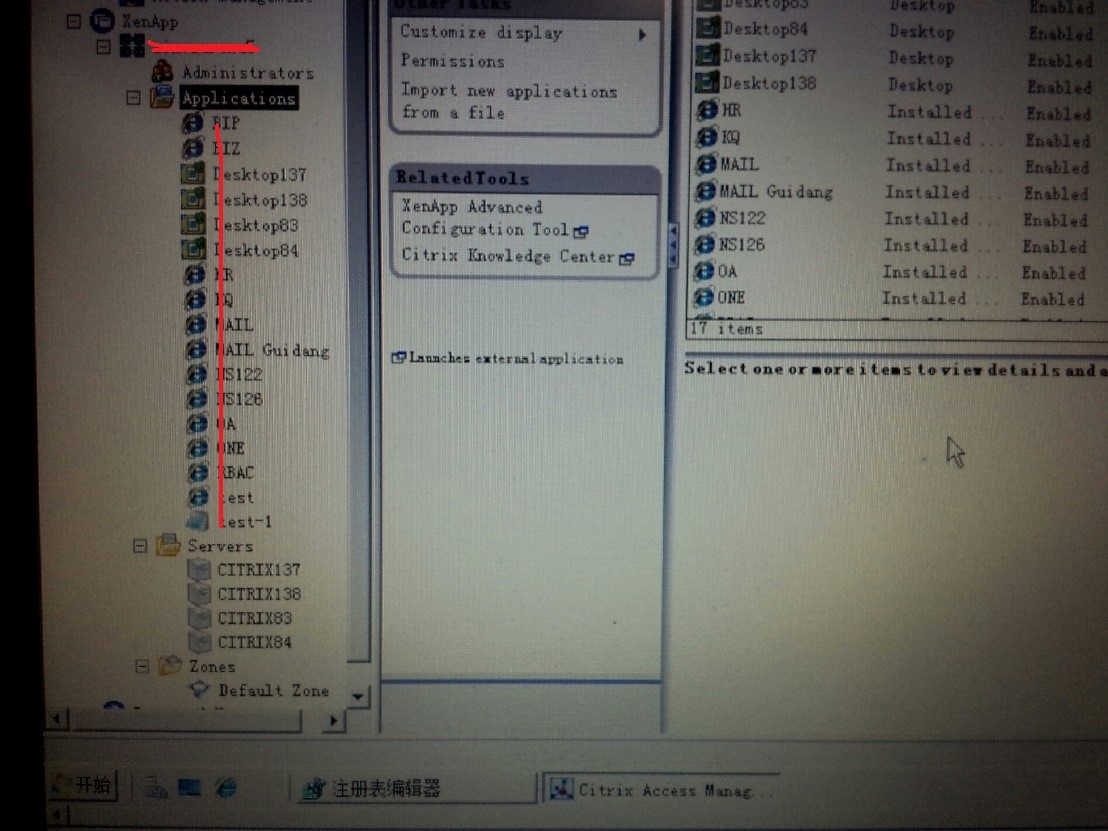
步骤6:更新其它xenapp服务器数据库连接。
将xenapp服务器中的MF21-a.DSN文件复制到其它的Citrixxenapp服务器中,执行:C:\>dsmaintconfig /user:新数据库连接用户/pwd:密码/dsn:"C:\Program Files(x86)\Citrix\Independent ManagementArchitecture\MF21-a.dsn"重新启动IMA服务或者重启服务器。
这篇关于迁移oracle公有云,XenApp 5 迁移Oracle数据库流程的文章就介绍到这儿,希望我们推荐的文章对编程师们有所帮助!






